Innledning Presentasjoner er ikke bare ansiktet til ideene dine, men også et speilbilde av profesjonaliteten din. Derfor er det viktig å sjekke arbeidet ditt for skrivefeil og andre uoverensstemmelser før den endelige presentasjonen. I denne guiden viser jeg deg hvordan du effektivt bruker de tilgjengelige funksjonene i PowerPoint for å finne feil og forbedre presentasjonen din.
Viktigste funn
- Bruk stavekontrollen i PowerPoint for å identifisere feil.
- Med synonymordboken kan du finne alternative ord og variere teksten din.
- Kommentarer og endringsalternativer hjelper til med samarbeid og sporing av endringer.
- Muligheten for frihåndsskriving er nyttig, spesielt når du jobber med nettbrett.
Trinn-for-trinn-guide for å sjekke presentasjonen din
For å sikre at presentasjonen din er feilfri, følg disse trinnene:
For å bruke stavekontrollen i PowerPoint, må du gå til fanen "Gjennomgang". Der finner du knappen som lar deg sjekke stavemåten i presentasjonen din med bare ett klikk. Denne funksjonen lar PowerPoint automatisk søke etter feil og vise deg direkte hvor forbedringer er nødvendige.
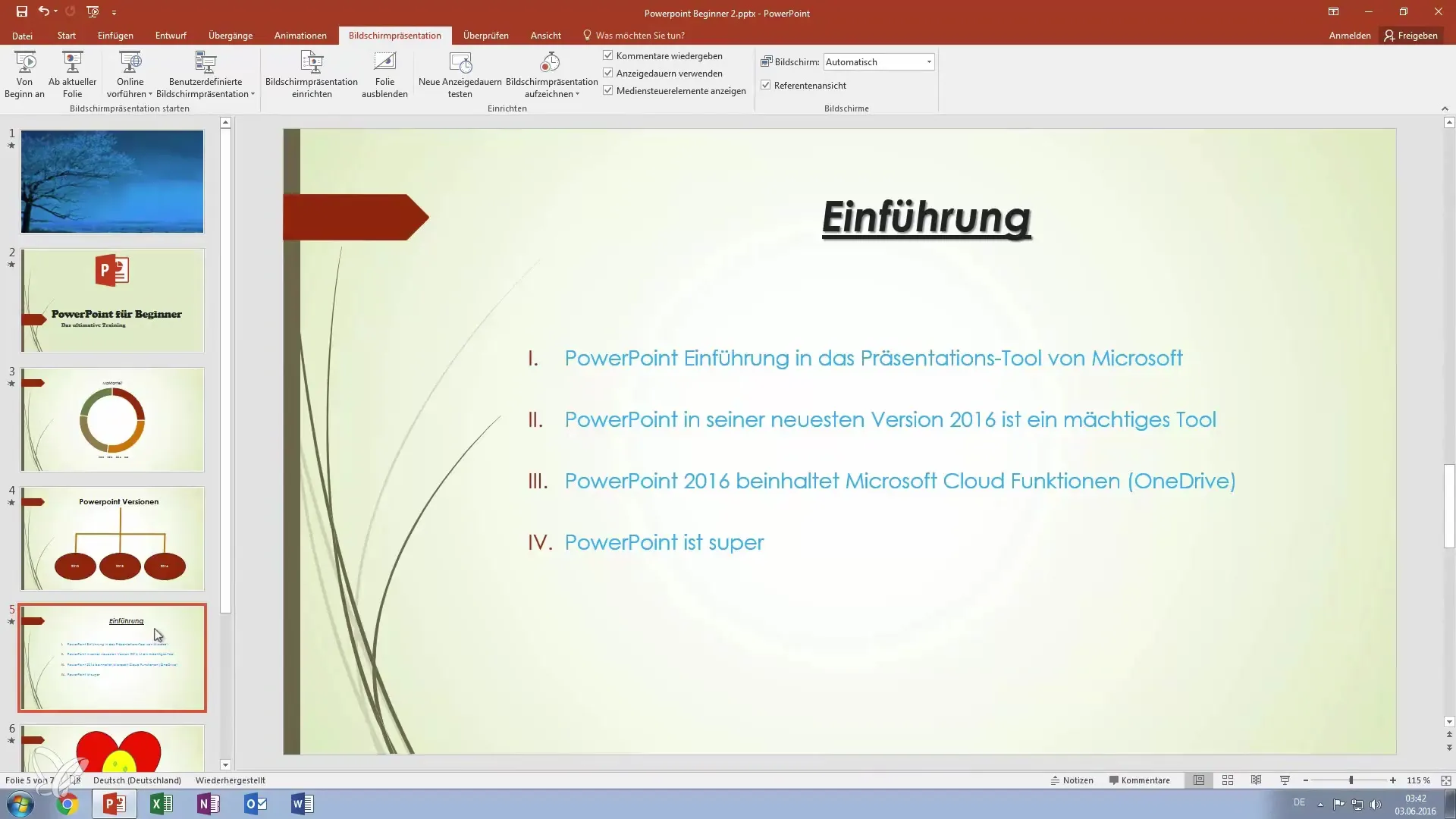
Når PowerPoint finner en feil, viser den ofte forslag til rettelser. I et slikt tilfelle er det viktig å være oppmerksom på store og små bokstaver. Pass på at for eksempel «PowerPoint» alltid skrives korrekt, da programmet også tilbyr alternativer som du kan ignorere eller akseptere.
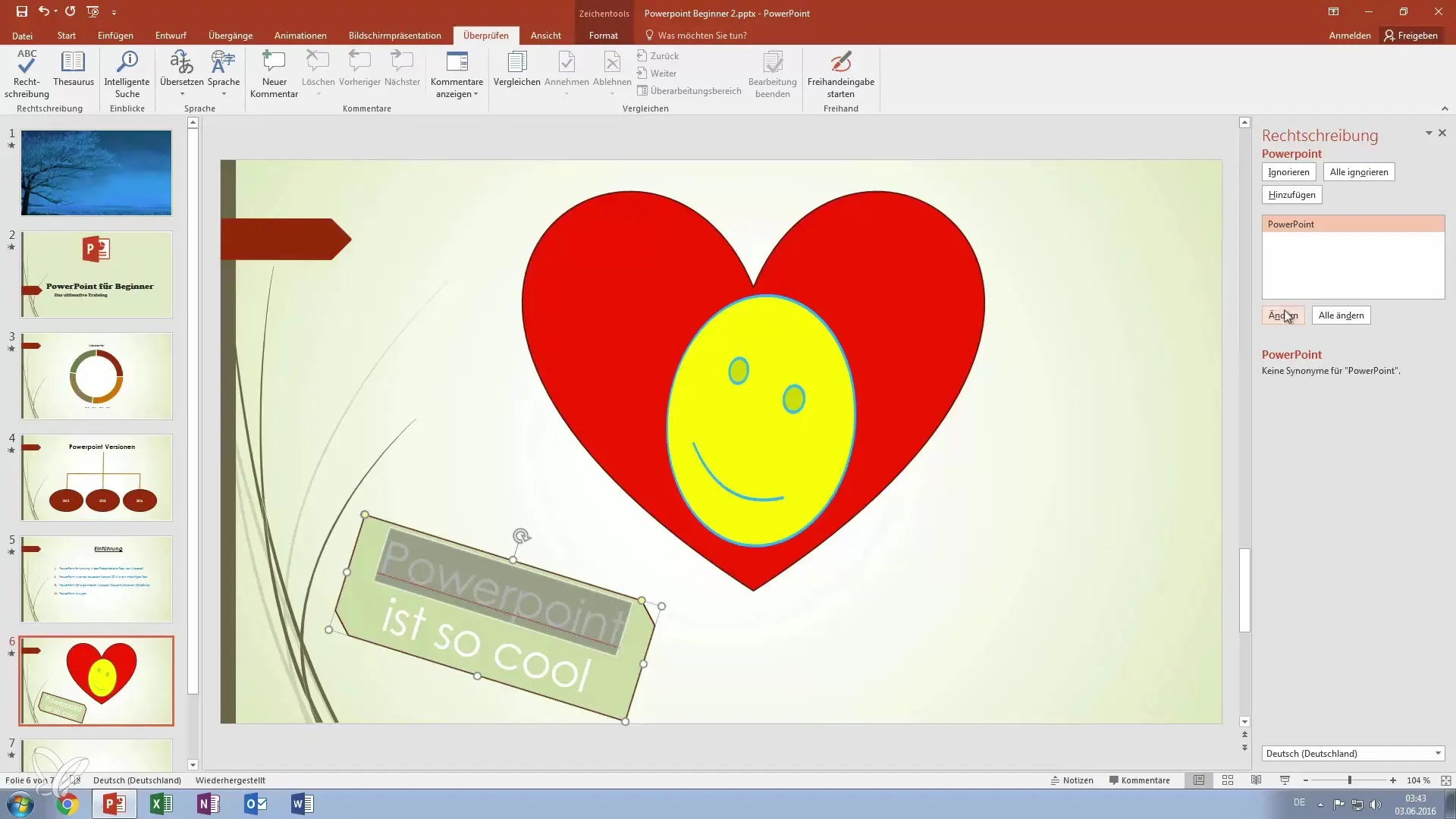
I tillegg til stavekontrollen er synonymordboken tilgjengelig for deg. Denne funksjonen er spesielt nyttig når du ikke kommer på et passende ord, eller hvis du ønsker å prøve forskjellige uttrykk. Bare skriv inn et tekstavsnitt, og synonymordboken viser deg forskjellige synonymer som du muligens kan bruke.
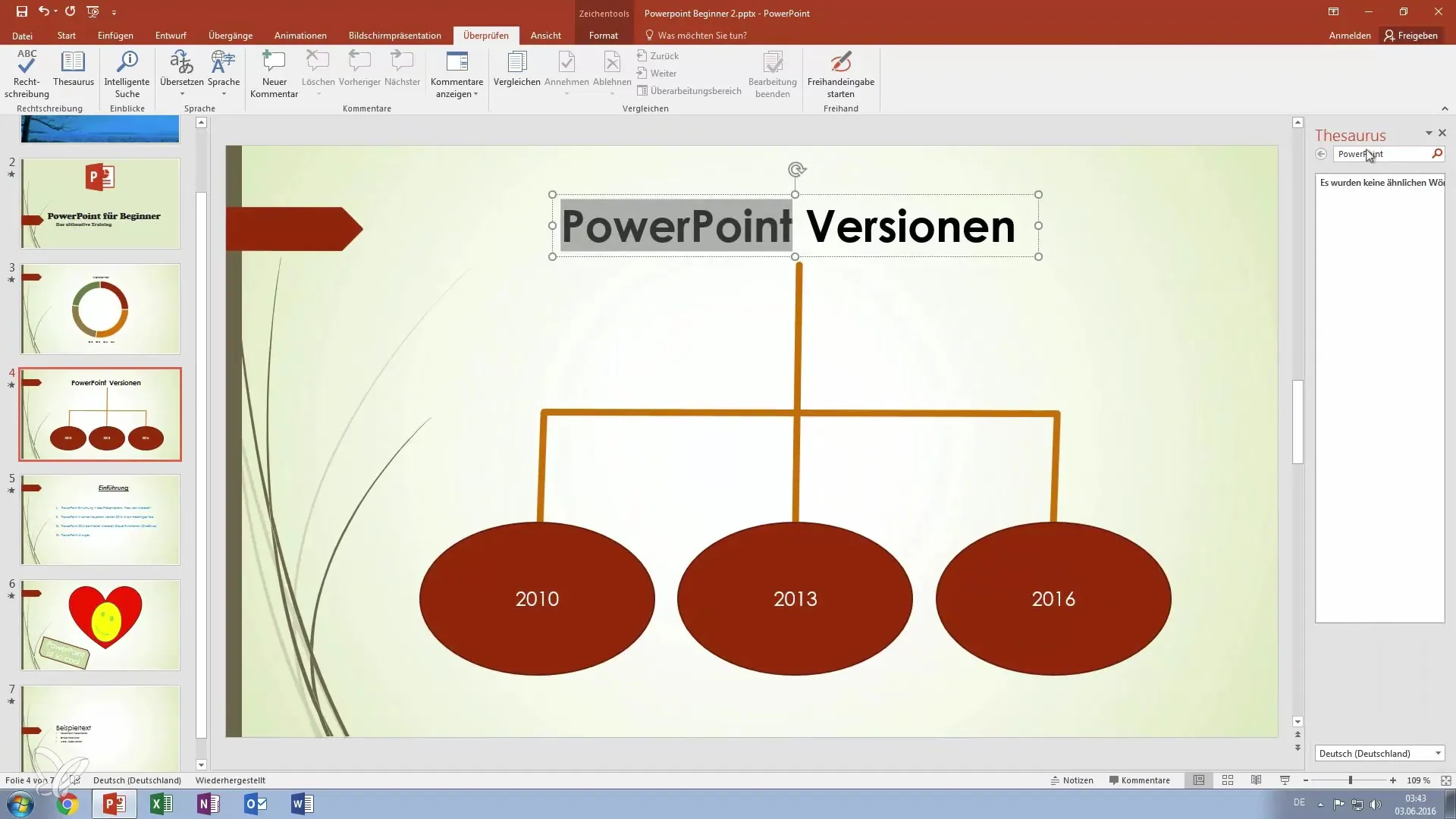
Et annet praktisk verktøy som PowerPoint tilbyr deg, er den intelligente søkefunksjonen. Den lar deg søke etter innhold i hele dokumentet, og sørger for at du finner akkurat den informasjonen du trenger. Også oversettelsesalternativene er nyttige her, hvis du ønsker å lage flerspråklige presentasjoner eller bare ønsker å formulere setningene på forskjellige måter.
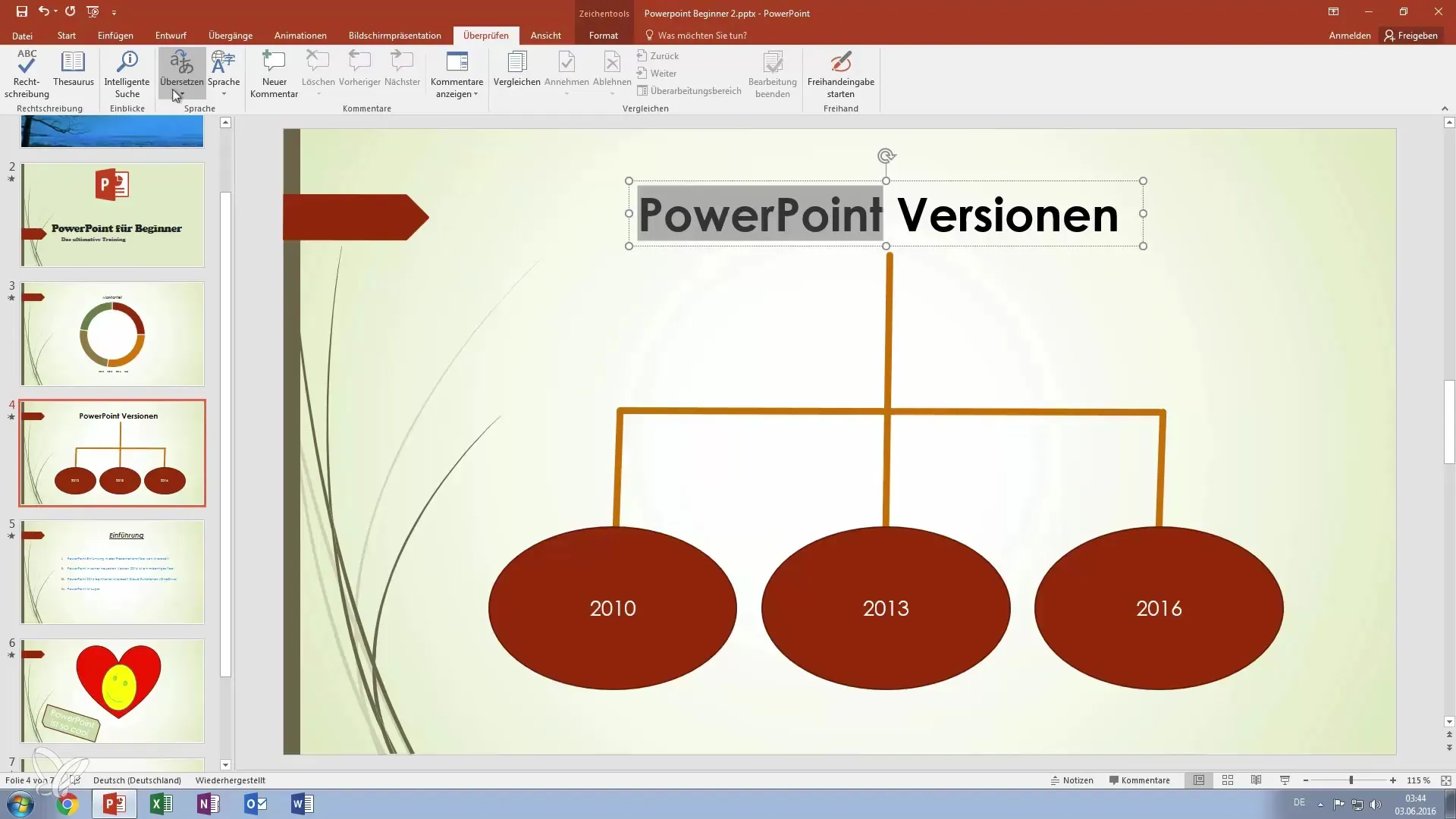
Hvis du merker spesifikke punkter under opprettelsen av presentasjonen din som bør revideres, kan du legge til kommentarer. Du må bare markere tekststedet der du vil legge til en kommentar, og så sette den direkte inn i PowerPoint. Dette lar deg når som helst skrive merknader til arbeidet ditt eller føre viktige endringer.
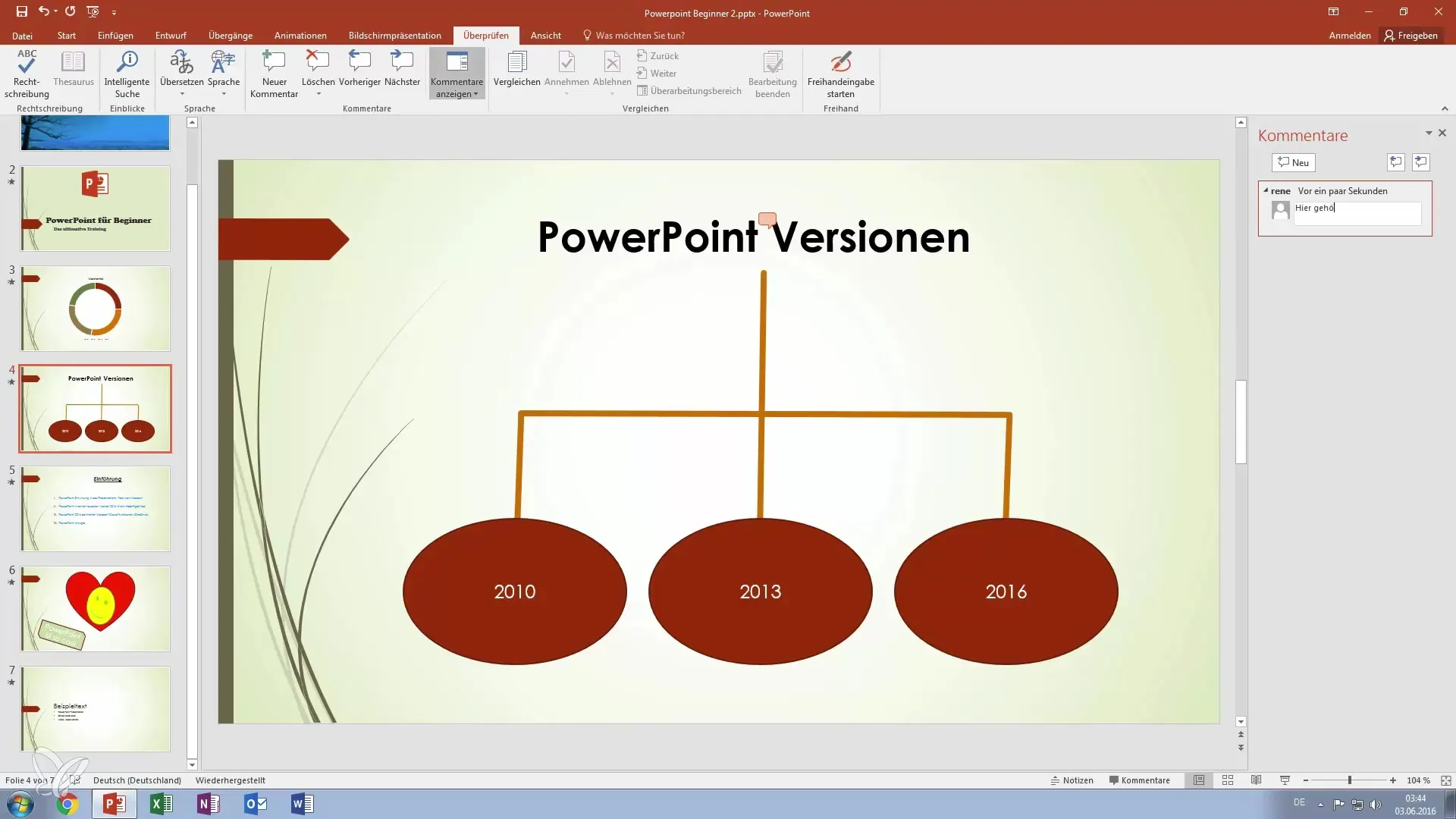
Hvis du jobber på et prosjekt med andre, er sammenligningsfunksjonene i PowerPoint svært nyttige. Du kan sammenligne dokumenter for å avdekke endringer, og ta beslutninger om hvilke endringer som skal beholdes og hvilke som skal forkastes. Slik holder du oversikten over alle tilpasninger.
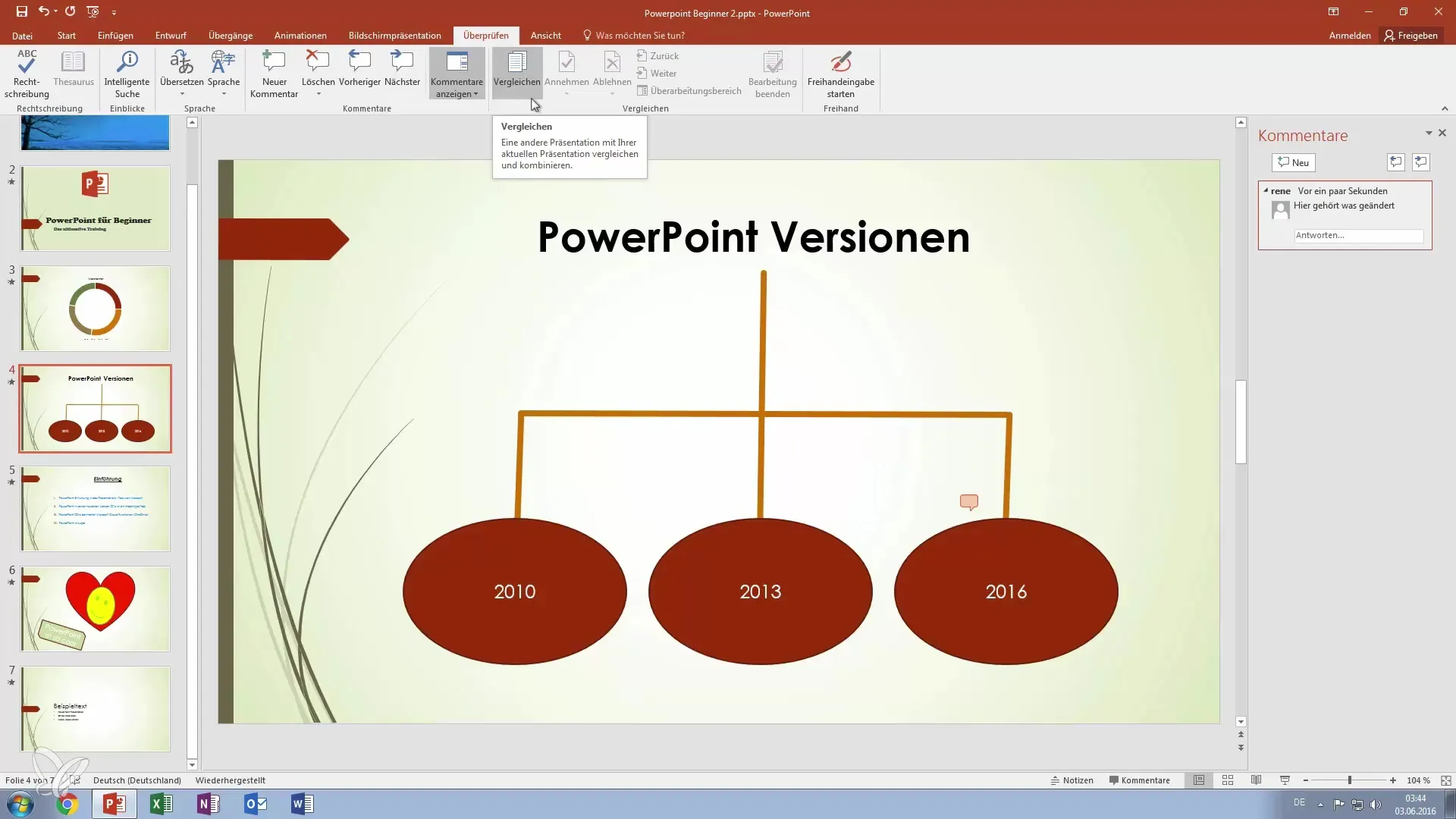
I tillegg kan du akseptere eller avslå forslag fra andre brukere når du jobber med et felles prosjekt. Dette fremmer enklere samarbeid og sikrer kvaliteten på presentasjonen din. Det er viktig at du raskt kan fjerne eller ignorere kommentarer og forslag som ikke lenger er relevante.
En mindre kjent, men interessant funksjon i PowerPoint er frihåndsskriving. Dette lar deg tegne skisser eller notater direkte på lysbildene. Dette er spesielt nyttig når du bruker et nettbrett eller en tegnepen. Gjennom denne muligheten kan du visuelt fange ideene dine og gi lysbildene en personlig touch.

Avslutningsvis er det egentlig ikke mye mer å si om fanen "Gjennomgang". Disse funksjonene støtter deg imidlertid betydelig i å lage og finjustere presentasjonen din. Et rent og profesjonelt sluttprodukt vil hjelpe deg med å formidle ideene og informasjonen din effektivt.
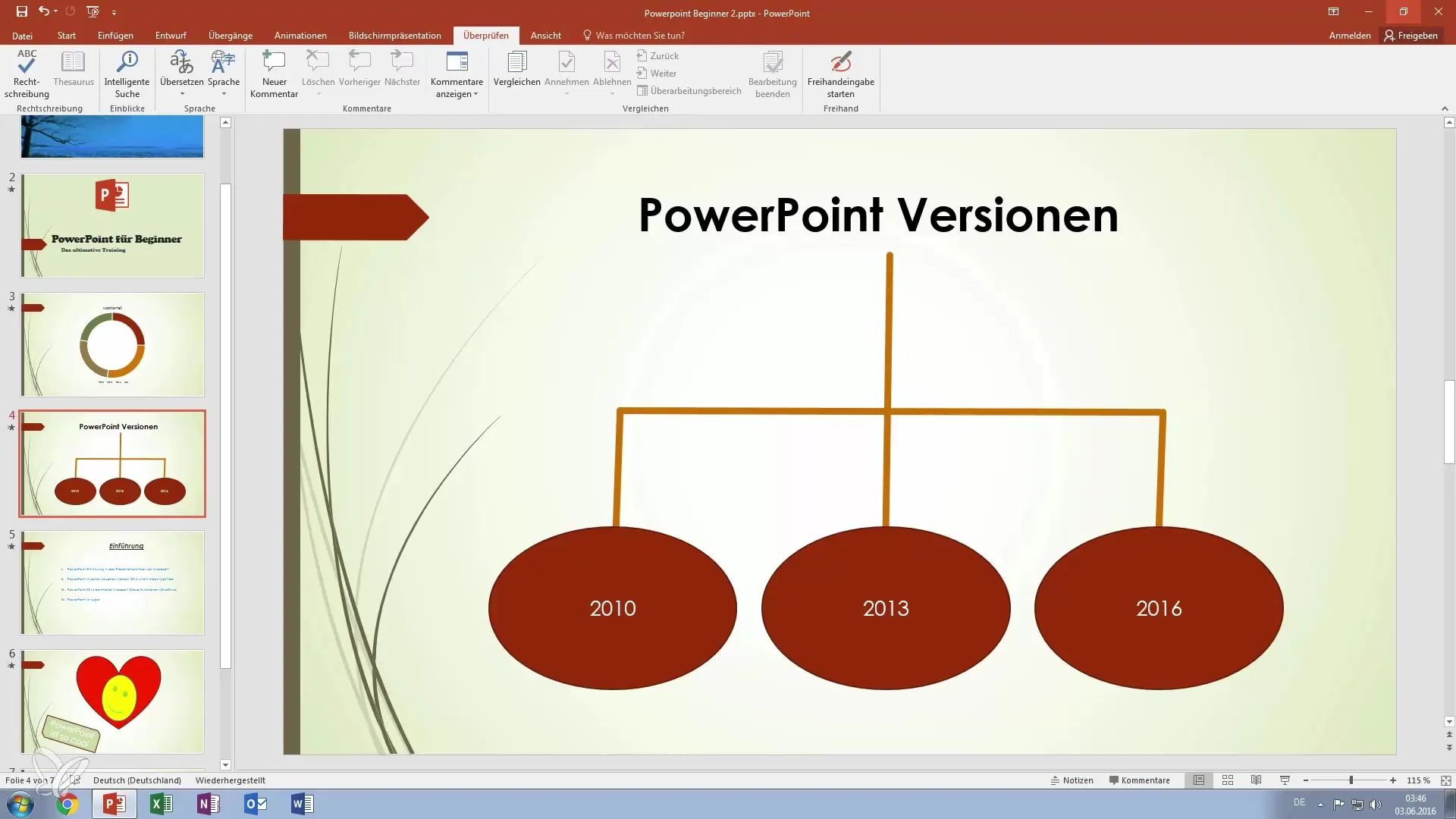
Oppsummering – Din trinn-for-trinn-guide for å sjekke PowerPoint-presentasjoner for feil
Å sjekke PowerPoint-presentasjonen din er et avgjørende skritt for å sikre kvaliteten på arbeidet ditt. Ved å bruke stavekontrollen, synonymordboken, samt kommentar- og endringsfunksjonene, kan du sikre at presentasjonen din forblir profesjonell og feilfri. Ikke glem muligheten for frihåndsskriving for å gjøre presentasjonen din mer personlig.
Vanlige spørsmål
Hva er stavekontrollen i PowerPoint?Det er et verktøy for automatisk å identifisere stavefeil i presentasjonen din og gi deg forslag til rettelser.
Hvordan finner jeg alternative ord i PowerPoint?Bruk synonymordboken for å få synonymer og alternative begreper for tekstene dine.
Kan jeg legge til kommentarer i PowerPoint?Ja, du kan integrere kommentarer direkte på lysbildene for å notere endringer eller viktige notater.
Hvordan kan jeg spore endringer i en presentasjon?PowerPoint tilbyr en sammenligningsfunksjon som lar deg se endringer mellom forskjellige versjoner.
Hvordan bruker jeg frihåndsskriving i PowerPoint?Med frihåndsskriving-funksjonen kan du tegne direkte på lysbildene hvis du bruker et nettbrett eller en penn.


